문서 목록
![]() 편집자 정보
편집자 정보
![]() 후기 리뷰
후기 리뷰
오류: Windows 11에서 부팅 장치를 찾을 수 없습니다
부팅 장치는 장치 부팅에 필요한 정보를 저장하는 하드웨어의 일부입니다. 장치를 재시작할 때마다 운영 체제에 필요한 모든 파일은 부팅 장치에 저장됩니다. 부팅 장치는 하드 디스크, USB 플래시 드라이브, 플로피 디스크 또는 필요한 부팅 파일을 저장하는 기타 저장 매체 등 여러 가지가 될 수 있습니다.
PC에서 Windows 11 부팅을 성공적으로 실행하려면 부팅 장치와 시스템의 모든 구성 요소가 손상되거나 손상된 파일로 인한 오류 없이 작동할 준비가 되어 있어야 합니다. 하지만 "부팅 장치를 찾을 수 없음" 오류가 발생하면 혼란스러워하며 문제 해결 방법을 찾게 됩니다.
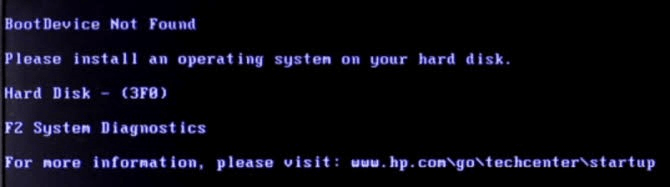
Windows 11 부팅 장치 오류는 시스템 하드 드라이브에 문제가 있을 때 발생하며, 이는 장치가 하드 디스크를 인식하지 못하거나 BIOS 설정이 잘못 구성된 경우에만 발생하는 것은 아닙니다. HP 노트북을 사용하는 경우 아래 링크를 클릭하여 자세히 알아보세요.
윈도우 10/8/7에서 부팅 장치를 찾을 수 없는 오류 수정
HP 노트북에서 '부팅 장치를 찾을 수 없습니다. HP 노트북'과 같은 오류가 표시되면 이 글을 계속 읽어 이를 해결하는 방법을 알아보세요.
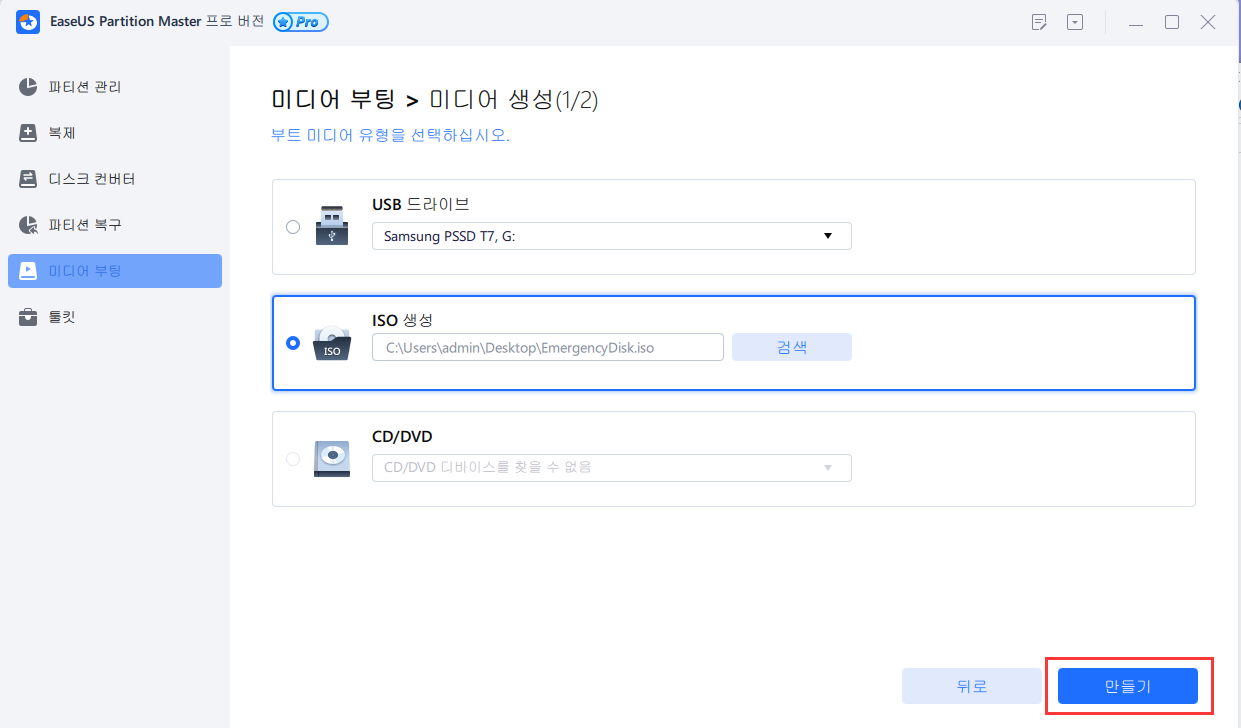
Windows 11에서 이 오류 알림을 해결하는 방법이 궁금하다면, 이 문서에서는 부팅 장치를 찾을 수 없음 오류를 해결하는 데 적용할 수 있는 빠르고 간단한 해결 방법을 설명합니다.
주요 수정 사항:
| 실행 가능한 솔루션 | 단계별 문제 해결 |
|---|---|
| 1 - PC 부팅 순서 변경, BIOS에서 OS 디스크에서 부팅하도록 PC 설정 | PC를 다시 시작하고 DEL, F1 또는 F2를 누릅니다... 전체 단계 |
| 2 - BIOS를 기본 설정으로 복원 | 컴퓨터를 다시 시작합니다. > BIOS 설정으로 이동합니다... 전체 단계 |
| 3 - EaseUS Partition Master로 MBR 재구축 | EaseUS Partition Master를 다운로드하고 설치하세요 > ... 전체 단계 |
| 4 - 하드 드라이브 분리 및 재설치 | 컴퓨터의 전원을 끄고 모든 하드웨어 장치의 플러그를 뽑으세요... 전체 단계 |
내 PC에서 부팅 장치를 찾을 수 없다는 메시지가 나타나는 이유
PC에서 "부팅 장치를 찾을 수 없음"이라는 메시지가 나타나는 이유에 대해 설명드리겠습니다. 이 오류는 Dell의 경우 "부팅 가능한 장치를 찾을 수 없음" 또는 Acer의 경우 "부팅 가능한 장치 없음"과 같은 다양한 노트북에서 발생할 수 있습니다. 이 메시지가 나타나는 원인은 여러 가지가 있으며, 다음과 같은 이유들이 있습니다:
- 하드 디스크 파티션이 손상되었을 수 있습니다.
- BIOS의 부팅 순서가 잘못 설정되었을 수 있습니다.
- 부팅 파일이 손상되었거나 문제가 있을 수 있습니다.
- 부팅 가능한 디스크의 마스터 부트 레코드(MBR)가 손상되었을 수 있습니다.
- 연결 문제로 인해 발생할 수 있습니다.
- 기타 외부 요인으로는 맬웨어, 바이러스, 타사 시스템 보호 소프트웨어 등이 있습니다.
이러한 문제를 해결하기 위해서는 원인을 파악하고 적절한 조치를 취하는 것이 중요합니다.
Windows 11에서 부팅 장치를 찾을 수 없음 오류를 해결하는 방법
부팅 장치 오류의 원인을 파악하여 컴퓨터에서 오류를 제거하기 위한 다음과 같은 권장 해결 방법을 안내해 드립니다. 일반적인 해결 방법은 다음과 같습니다.
1 - PC 부팅 순서 변경, BIOS에서 OS 디스크에서 부팅하도록 PC 설정
부팅 순서를 변경하면 장치의 부팅 순서가 변경됩니다. BIOS에서 PC 부팅 순서를 변경하려면 다음 지침을 따르세요.
- PC를 다시 시작하고 DEL, F1 또는 F2를 누릅니다( 제조업체에 따라 다름). BIOS 설정에 들어가려면.
- 부팅 순서를 표시하려면 설정 메뉴의 top 막대에 있는 부팅을 클릭하세요.
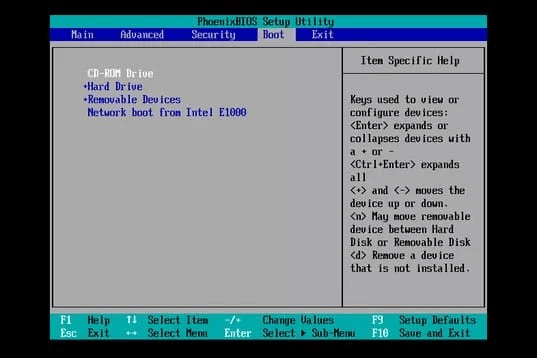
- 운영 체제에 대한 장치의 부팅 순서를 설정하려면 시스템에 제공된 필수 키를 사용하여 부팅 순서를 설정합니다.
- 먼저 OS 디스크에서 부팅하도록 순서를 설정합니다.
- BIOS 변경 사항을 저장하려면 F10을 누르세요.
- 변경 사항을 확인하려면 확인 메시지에서 예를 클릭하세요.
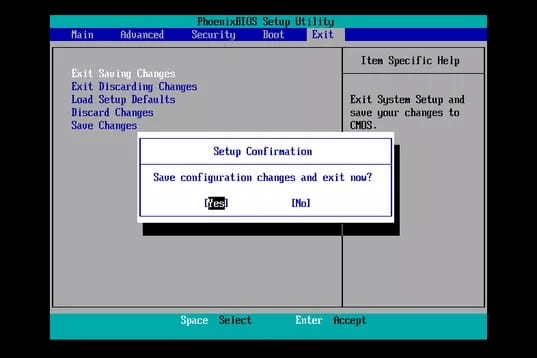
새로운 부팅 순서로 컴퓨터를 시작하세요. BIOS는 부팅 순서의 첫 번째 순서에서 다음 순서의 장치로 부팅합니다.
또한 읽어보세요: 시스템에서 부팅 가능한 장치를 찾을 수 없음 , BIOS에 부팅 드라이브가 표시되지 않음
2 - BIOS를 기본 설정으로 복원
잘못된 부팅 순서로 인해 장치에서 "부팅 장치를 찾을 수 없음" 오류가 발생할 수 있습니다. 컴퓨터가 부팅할 수 없는 장치에서 부팅되도록 설정되어 있지 않은지 확인하려면 BIOS 설정을 확인해야 합니다. 이 문제가 발생하는 경우, BIOS를 기본 설정으로 복원하면 문제를 해결하고 Windows OS가 부팅 가능한 장치를 찾도록 하는 좋은 방법입니다. BIOS 설정을 복원하는 방법은 다음과 같습니다.
- F10, ESC, F1, F2 또는 F8 (제조업체에 따라 다름)을 눌러 컴퓨터를 반복해서 다시 시작합니다. BIOS 설정 메뉴로 들어가려면.
- BIOS 설정 창에서 F9를 눌러 BIOS를 선택하고 기본 설정으로 복원합니다.
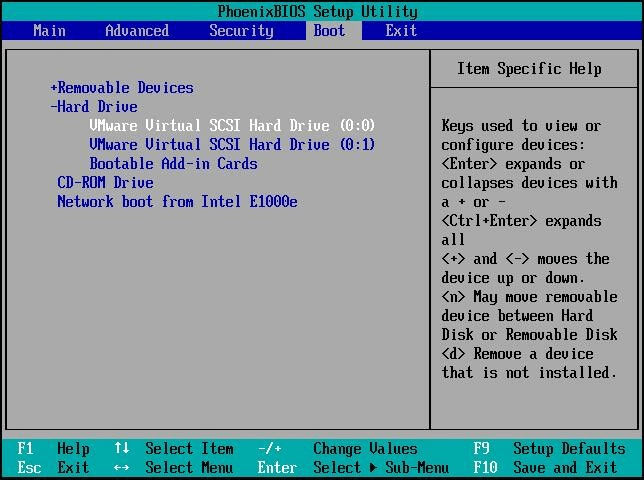
- F10을 눌러 변경 사항을 저장하고 BIOS 창을 닫습니다.
- 변경 사항을 저장한 후 화살표 키를 사용하여 '예'를 선택합니다.
- 화면의 지시를 따르고 부팅 장치 오류가 계속 발생하는지 확인하세요.
3 - EaseUS Partition Master로 MBR 재구축
MBR(마스터 부트 레코드)은 하드 디스크의 첫 번째 섹터에 정보를 저장하는 주요 파일로, OS가 PC 중앙 저장소에 어떻게, 어디에 부팅되는지를 결정합니다. "부팅 장치를 찾을 수 없음" 오류는 Windows MBR이 손상되었거나 MBR 덮어쓰기, 악성 코드 공격 또는 디스크 오류로 인해 손상된 경우 발생할 수 있습니다.
MBR을 재구축, 수정 또는 복구하기 위해 타사 애플리케이션을 설치할 수 있습니다. Windows에서 MBR 손상으로 인해 부팅 장치 오류가 발생할 경우, EaseUS Partition Master를 설치하여 컴퓨터에 빠르게 액세스할 수 있도록 권장합니다.
EaseUS Partition Master는 MBR 문제로 인해 부팅이 실패하는 상황에서 MBR을 재구축할 수 있는 유용한 기능을 제공합니다. 이 애플리케이션을 사용하여 MBR을 재구축하려면 아래 가이드를 따르세요.
1단계. WinPE 부팅 디스크 만들기
- EaseUS Partition Master를 실행하고 도구 모음에서 "WinPE 만들기"를 클릭합니다. USB 드라이브에 부팅 가능한 디스크를 만들려면 선택합니다. 컴퓨터에 CD/DVD 드라이브가 있는 경우 CD/DVD로 부팅 가능한 디스크를 만들 수도 있습니다.
- "진행"을 클릭하여 프로세스를 마칩니다.
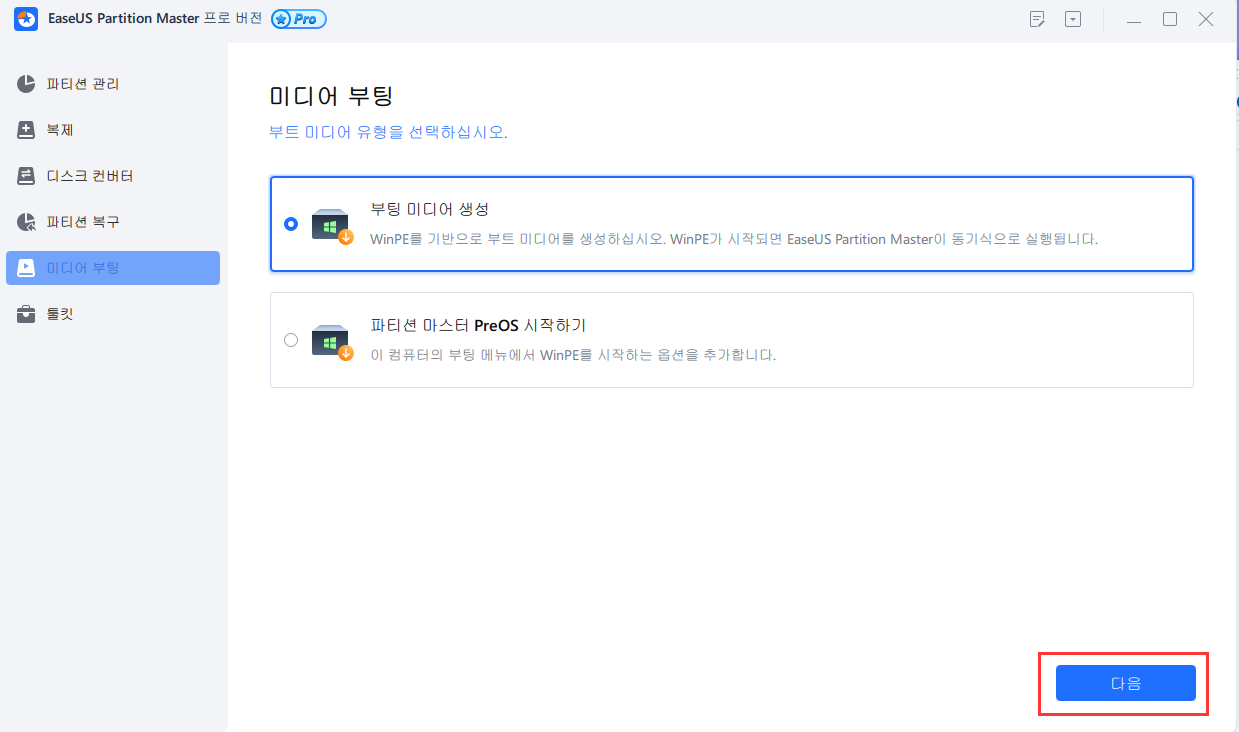
2단계. EaseUS 파티션 마스터 부팅 가능한 USB 부팅
- 부팅 가능한 USB 또는 CD/DVD를 PC에 연결합니다.
- 컴퓨터를 다시 시작할 때 F2 또는 Del 키를 눌러 BIOS 화면으로 들어갑니다. "이동식 장치" 또는 "CD-ROM 드라이브"에서 컴퓨터를 설정하고 부팅합니다. 그러면 EaseUS Partition Master가 자동으로 실행됩니다.
3단계. MBR 재구축
- "툴킷"을 클릭하고 "MBR 재구성"을 선택하십시오.
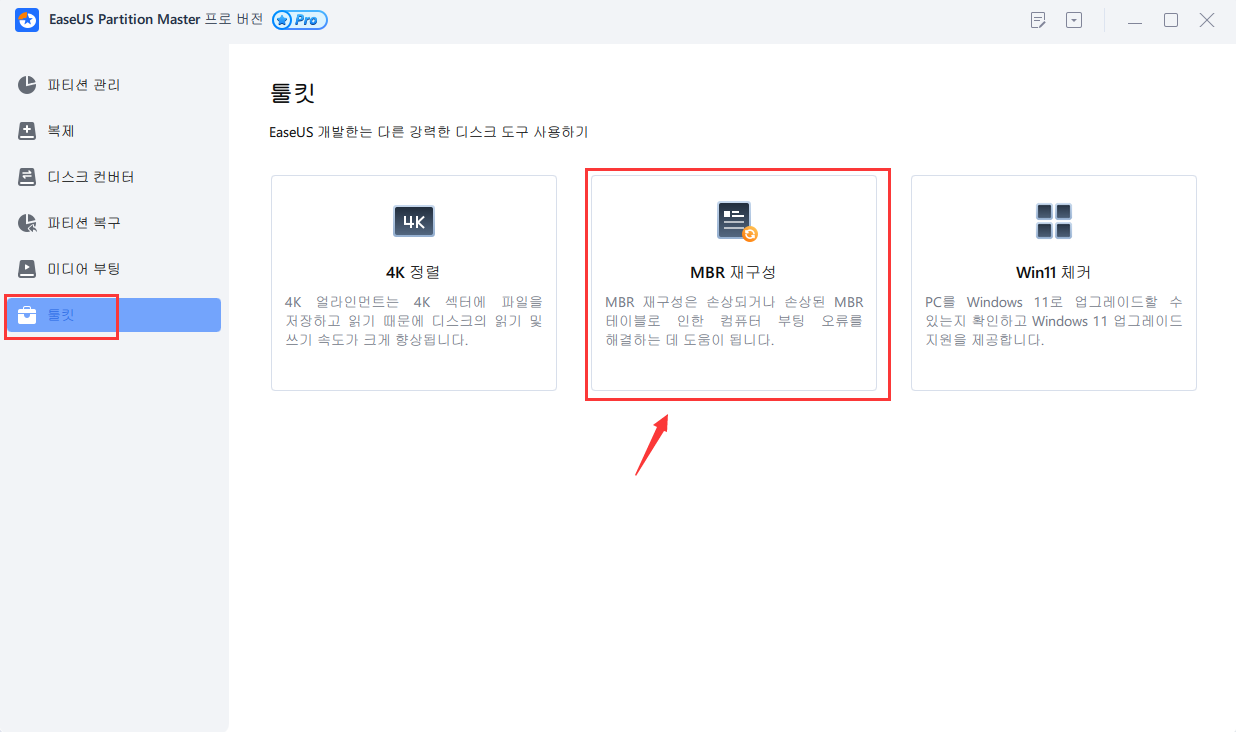
- 디스크와 MBR 유형을 선택합니다. 그런 다음 "재생성"을 클릭하십시오.
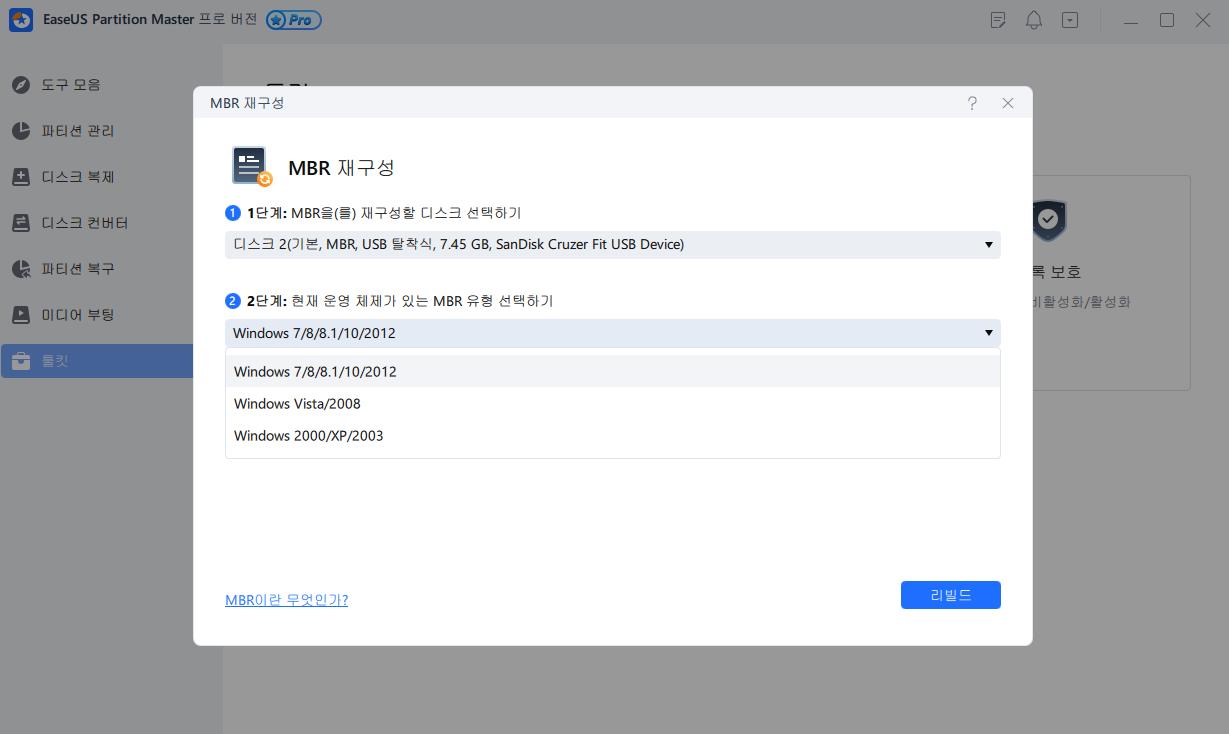
- 다음 "MBR이 디스크 X에 성공적으로 재구축되었습니다"를 볼 수 있습니다.
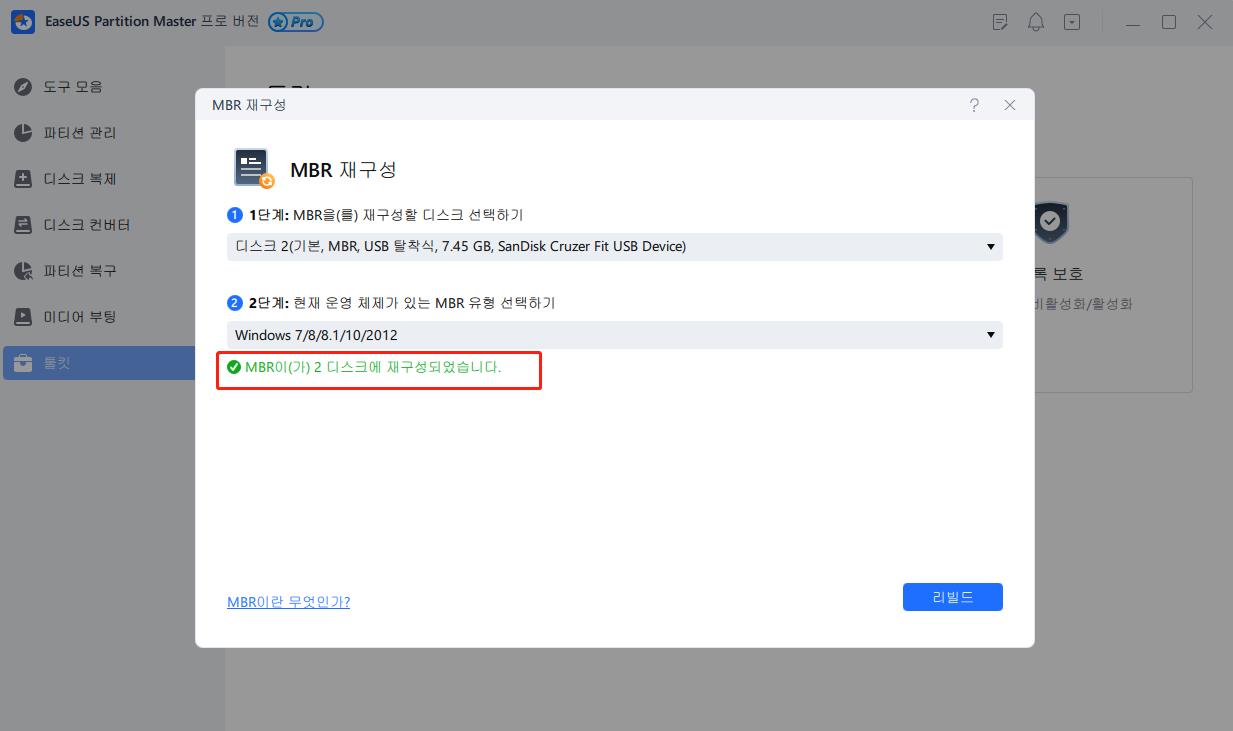
컴퓨터를 다시 시작하여 부팅 장치를 찾을 수 없다는 오류가 해결되었는지 확인하세요.
4 - 하드 드라이브 분리 및 재설치
BIOS가 컴퓨터 하드 드라이브를 인식하지 못해 부팅 장치 오류가 발생할 수 있습니다. 하드 드라이브를 분리했다가 다시 설치하여 BIOS가 모든 하드 드라이브를 인식하는지 확인해야 합니다. 다음 단계를 따라 문제를 해결하세요.
- 컴퓨터의 전원을 끄고 모든 하드웨어 장치의 플러그를 뽑으세요.
- 또한 하드 드라이브를 찾아 제대로 연결되었는지 확인하세요.
- 하드웨어 장치를 다시 올바르게 연결하고 컴퓨터를 시작하세요.
BIOS 설정으로 이동하여 BIOS가 이제 하드웨어를 감지하는지 확인할 수 있습니다.
마무리
이 글에 나열된 방법을 사용하면 Windows 11에서 부팅 장치를 찾을 수 없다는 오류가 발생할 때마다 당황할 필요가 없습니다. 부팅 장치 문제는 해결 가능하며, 이 가이드에 제시된 효율적인 솔루션을 활용하면 빠르게 해결할 수 있습니다.
오류를 수정하는 동안 적절한 예방 조치를 취하고 BIOS 설정에 나열된 적절한 키를 사용하여 프로세스를 효과적으로 탐색하세요.
이 글이 도움이 되셨나요?
-
EaseUS Data Recovery Wizard는 강력한 시스템 복구 소프트웨어로, 실수로 삭제한 파일, 악성 소프트웨어로 인해 잃어버린 파일 또는 전체 하드 드라이브 파티션을 복구할 수 있도록 설계되었습니다.
더 보기 -
이전보다 데이터 복구가 어려워진 현재의 고급 디스크 기술 때문에 완벽하지는 않지만, 우리가 본 것 중에서 EaseUS Data Recovery Wizard는 최고입니다.
더 보기 -
EaseUS Data Recovery Wizard Pro는 시장에서 최고로 평가되는 데이터 복구 소프트웨어 프로그램 중 하나로 알려져 있습니다. 파티션 복구, 포맷된 드라이브 복원, 손상된 파일 수리 등과 같은 고급 기능을 제공하고 있습니다.
더 보기
관련 인기글
-
윈도우 10/8/7에서 C 드라이브를 포맷하지 않고 디스크 정리하기
![author icon]() Lily/Aug 11, 2025
Lily/Aug 11, 2025 -
Windows 11/10에서 이 볼륨을 포맷할 수 없습니다 해결하기
![author icon]() Yvette/Apr 17, 2025
Yvette/Apr 17, 2025 -
![author icon]() Yvette/Apr 17, 2025
Yvette/Apr 17, 2025 -
Windows 11 및 Mac에서 USB 상태를 확인하고 USB 오류를 수정하는 방법
![author icon]() Yvette/Apr 17, 2025
Yvette/Apr 17, 2025
